
آموزش جامع NVIDIA GeForce Experience
نصب و راهاندازی NVIDIA GeForce Experience
برای نصب و راهاندازی NVIDIA GeForce Experience ابتدا باید جدیدترین نسخه نرمافزار را از وبسایت رسمی انویدیا دانلود کنید. پس از دانلود، با اجرای فایل نصبی، مراحل نصب را دنبال کرده و نرمافزار را روی سیستم خود نصب کنید. پس از اتمام نصب، باید با استفاده از یک حساب کاربری NVIDIA وارد شوید یا در صورت نداشتن حساب، یک اکانت جدید ایجاد کنید.
پس از ورود، نرمافزار بهطور خودکار سیستم را برای شناسایی بازیها و بررسی آخرین درایورهای کارت گرافیک اسکن میکند. میتوانید تنظیمات اولیه مانند مسیر ذخیره ویدیوها و کیفیت ضبط را پیکربندی کنید تا تجربهای بهینهتر داشته باشید.
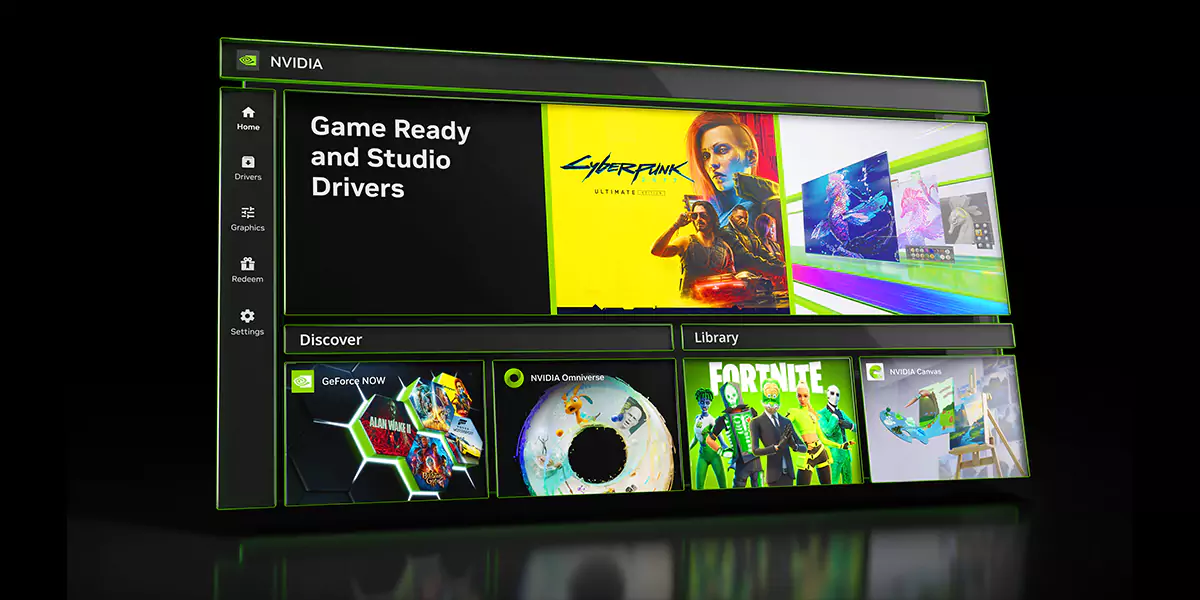
بهینهسازی بازیها
NVIDIA GeForce Experience با ارائه قابلیت بهینهسازی خودکار تنظیمات گرافیکی، به کاربران کمک میکند تا بازیهای خود را با بهترین عملکرد و کیفیت ممکن اجرا کنند. این نرمافزار پس از شناسایی بازیهای نصبشده روی سیستم، تنظیمات گرافیکی پیشنهادی را بر اساس سختافزار کاربر اعمال میکند تا تعادل بهینهای بین کیفیت تصویر و نرخ فریم ایجاد شود.
گیمر ها میتوانند تنظیمات را بهصورت دستی تغییر داده و گزینههای مختلفی مانند وضوح تصویر، نرخ فریم و جلوههای بصری را سفارشیسازی کنند. این ویژگی به ویژه برای افرادی که دانش فنی کمتری در زمینه تنظیمات گرافیکی دارند، بسیار مفید بوده و تجربه بازی را بهینهتر و لذتبخشتر میکند.
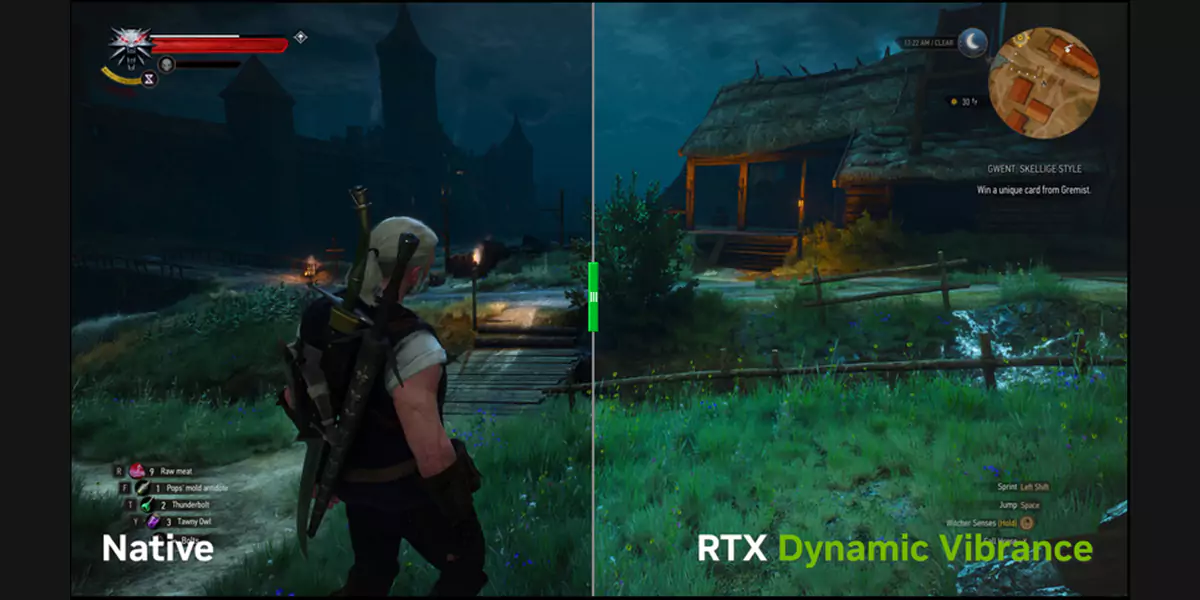
قابلیت ShadowPlay: ضبط و استریم بازیها
ShadowPlay یکی از قابلیتهای قدرتمند NVIDIA GeForce Experience است که به کاربران امکان ضبط، استریم و گرفتن اسکرینشات از گیمپلی را با کمترین افت عملکرد میدهد. این ویژگی از شتابدهنده سختافزاری کارتهای گرافیک انویدیا استفاده میکند تا ویدیوها را با کیفیت بالا و بدون کاهش محسوس در نرخ فریم (FPS) ضبط کند.
کاربران میتوانند بهصورت دستی یا از طریق قابلیت Instant Replay، که چند دقیقه اخیر گیمپلی را ذخیره میکند، فیلمهای خود را ضبط کنند. همچنین، ShadowPlay امکان پخش زنده (استریمینگ) را روی پلتفرمهایی مانند Twitch، YouTube و Facebook Gaming فراهم کرده و به گیمرها اجازه میدهد تا بدون نیاز به نرمافزارهای جانبی، محتوای خود را با دیگران به اشتراک بگذارند.
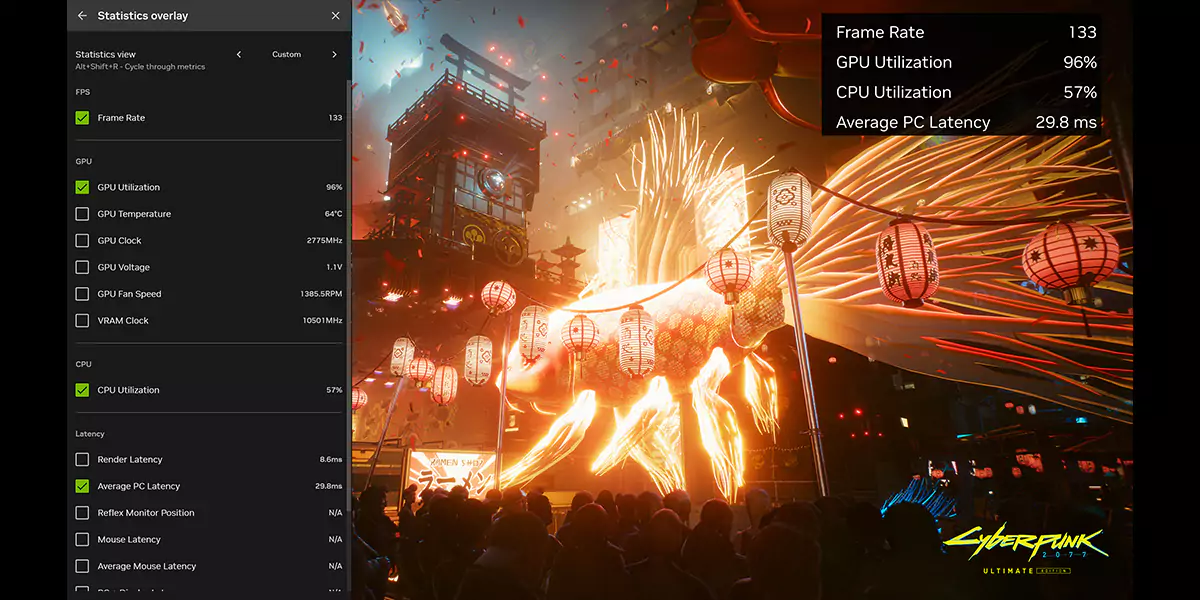
بروزرسانی درایورهای کارت گرافیک با GeForce Experience
NVIDIA GeForce Experience فرآیند بروزرسانی درایورهای کارت گرافیک را ساده و کارآمد میکند. این نرمافزار بهطور خودکار جدیدترین درایورها را شناسایی کرده و کاربران را از انتشار نسخههای جدید مطلع میسازد. با یک کلیک، میتوان درایورهای گرافیکی را دانلود و نصب کرد، که این امر باعث بهبود عملکرد بازیها، افزایش پایداری سیستم و دسترسی به جدیدترین قابلیتهای گرافیکی میشود.
میتوانید بین حالت نصب سریع (Express) و حالت نصب سفارشی (Custom) یکی را انتخاب کرده و در صورت نیاز، نصب پاک (Clean Install) را برای حذف تنظیمات قدیمی و بهینهسازی بیشتر انجام دهید. با بروزرسانی منظم درایورها، تجربهی بازی روانتر و بدون باگهای گرافیکی تضمین میشود.
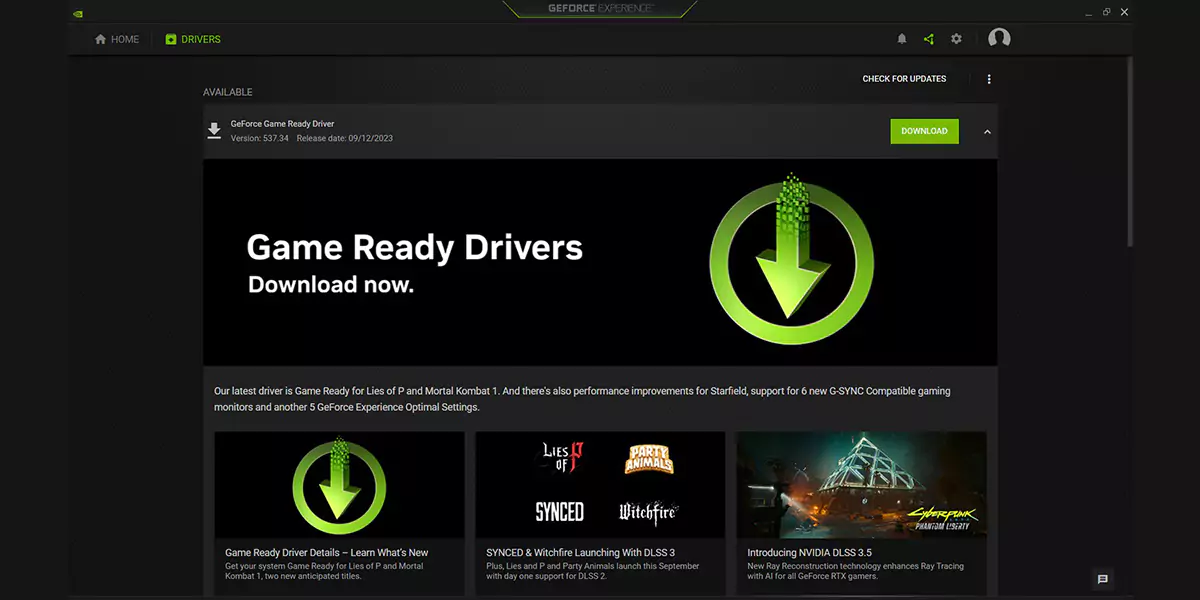
ویژگی Freestyle و Ansel: جلوههای بصری در بازی
ویژگیهای Freestyle و Ansel در NVIDIA GeForce Experience به گیمرها امکان ایجاد جلوههای بصری خاص و ثبت تصاویر حرفهای از بازیها را میدهند. Freestyle به کاربران اجازه میدهد تا با استفاده از فیلترهای گرافیکی زنده، رنگها، کنتراست و جلوههای بصری بازی را تغییر داده و تجربهای شخصیسازیشده ایجاد کنند. این ویژگی برای بهبود گرافیک، ایجاد جلوههای سینمایی و حتی کاهش فشار روی چشم در بازیهای مختلف کاربرد دارد.
از سوی دیگر، Ansel یک ابزار قدرتمند برای عکاسی حرفهای داخل بازی است که به کاربران امکان چرخش دوربین در زوایای مختلف، ثبت تصاویر با وضوح بالا و اعمال فیلترهای متنوع را میدهد. با استفاده از این دو قابلیت، گیمرها میتوانند تجربه بصری منحصربهفردی داشته و تصاویر خلاقانهای از دنیای بازیهای خود ثبت کنند.
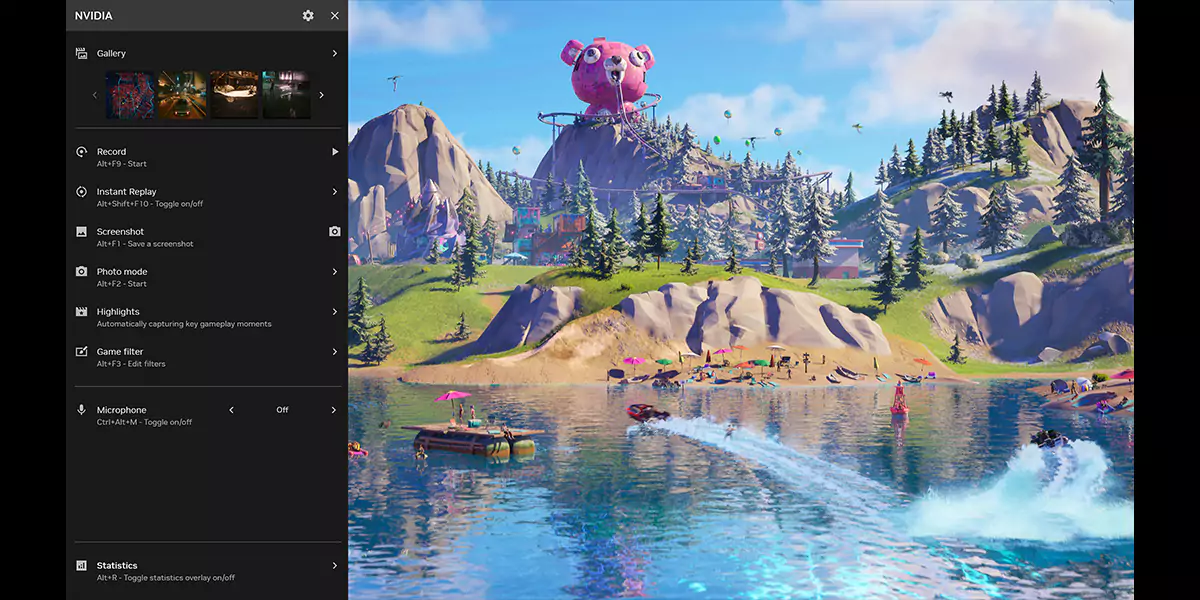
NVIDIA GeForce Experience ممکن است گاهی با مشکلاتی مانند شناسایی نشدن بازیها، اجرا نشدن نرمافزار، کرشهای ناگهانی یا خطا در بروزرسانی درایورها مواجه شود. برای حل این مشکلات، ابتدا بررسی کنید که نرمافزار و درایورهای کارت گرافیک بهروز باشند. در صورت عدم شناسایی بازیها، مسیر نصب آنها را در تنظیمات GeForce Experience مشخص کنید.
اگر نرمافزار اجرا نمیشود، پاک کردن کش (Cache)، اجرای برنامه بهعنوان Administrator یا نصب مجدد میتواند مشکل را برطرف کند. در مواردی که بروزرسانی درایورها انجام نمیشود، میتوان دانلود دستی از سایت رسمی NVIDIA را امتحان کرد. همچنین، غیرفعال کردن آنتیویروس یا فایروال گاهی به رفع مشکلات ارتباطی نرمافزار کمک میکند.

نتیجه گیری
NVIDIA GeForce Experience یک ابزار کاربردی و قدرتمند برای بهینهسازی بازیها، ضبط و استریم گیمپلی، بروزرسانی درایورهای کارت گرافیک و بهبود جلوههای بصری است. این نرمافزار بهویژه برای گیمرهایی که به دنبال تجربهای روانتر و باکیفیتتر هستند، گزینهای ایدهآل محسوب میشود. با بهروزرسانی منظم درایورها و استفاده از قابلیتهایی مانند ShadowPlay، Freestyle و Ansel، میتوان عملکرد بهتری در بازیها داشت. استفاده از GeForce Experience علاوه بر افزایش کیفیت گرافیکی، تجربهای حرفهایتر و لذتبخشتر را برای کاربران کارتهای گرافیک انویدیا فراهم میکند.
📅تاریخ آخرین بروزرسانی : 1404/01/14










تشکر
بعد ازدوسه روز نصب فریم نشون نمیده ونوشته n/aمشکل ازکجاهست؟بروزرسانی کردم برنامرو پاک کردم بازنصب کردم بازهم نشد مراحله تنظیماته انودیا فریم اس دی کا تبدیل به اتومات واستارت و فول کنترل روبرنامه همه کارانجام دادم نشد دلیلش چیه وراه حلش بگید لطفا؟
سلام بر هادی عزیر:
دلایل رایج نمایش “N/A” بهجای FPS:
فعال نبودن In-Game Overlay یا فعال نبودن FPS Counter در تنظیمات:
گاهی ممکن است تنظیمات Overlay روشن نباشد یا شمارنده FPS فعال نشده باشد.
عدم شناسایی درست بازی توسط GeForce Experience:
اگر بازی بهدرستی توسط نرمافزار شناسایی نشود، FPS هم نمایش داده نمیشود.
مشکل در فایلهای SDK یا Overlay سیستم عامل:
در برخی موارد، نسخههای جدید ویندوز یا برنامههای پسزمینه (مثل MSI Afterburner یا Rivatuner) با Overlay تداخل دارند.
عدم دسترسی کافی به برنامهها یا اجرا نشدن با دسترسی Administrator:
اگر GeForce Experience یا بازی به صورت Administrator اجرا نشود، ممکن است نتواند Overlay را روی بازی اعمال کند.
استفاده از بازیهایی که از DirectX قدیمی یا OpenGL استفاده میکنند:
برخی بازیها (مخصوصاً قدیمیترها) با FPS Overlay سازگار نیستند.